Опоравак података у програму О & О Диск Рецовери
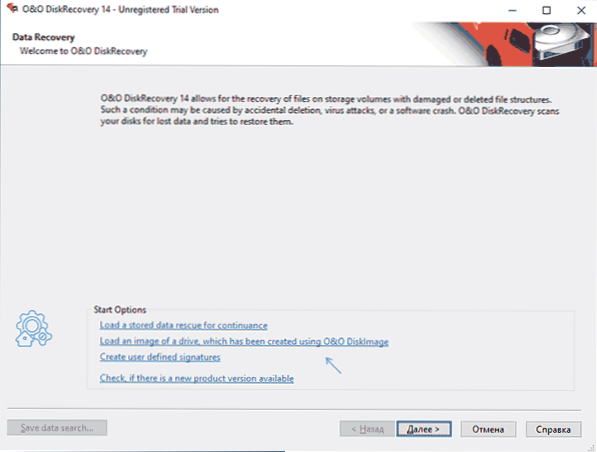
- 1691
- 410
- Moses Grimes
Многи су упознати са популарним услужним програмом О & Б, али не сви знају да исти програмер производи још један примењени софтвер, углавном је плаћен. Један од ових програма је О & О опоравак диска, услужни програм за враћање података са флеш уређаја, тврдог диска или меморијске картице.
Овај преиспитан преглед о употреби програма опоравка диска за обнављање података након форматирања (сасвим ће радити након једноставног брисања) и резултати обнове изгубљених датотека. Програм је плаћен, али да провери шта је могуће и да ли се нешто може пронаћи може се наћи без претходне куповине. Ако је потребан бесплатни софтвер, о овоме овде: Бесплатни програми за опоравак података.
Поступак опоравка података након форматирања у О & О опоравку диска
Да бисте проверили опоравак података у различитим програмима, користим исти УСБ флеш уређај на који су фотографије, документи и видео снимци забиљежени одмах након куповине, након чега је форматиран од ФАТ32 на НТФС. Можда је скрипта најтежа, али најчешће корисници имају нешто слично или једноставно брисање или оштећење датотечног система на диску (који са становишта опоравка, чак и једноставније догађаје).
Поступак за опоравак података у О & О опоравку диска ће изгледати на следећи начин:
- У првој фази, само кликните на "Даље". Али још 3 корисне опције су такође доступне: Преузимање сачуваних претраживања података изгубљених датотека (да бисте наставили поступак опоравка, а не покренути га поново); Учитавање слике диска створеног помоћу слике О & О Диск; Додавање корисничких предложака типова датотека.
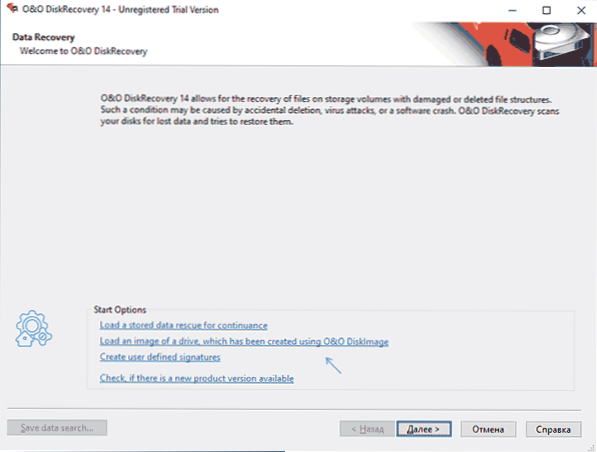
- Следећа фаза је избор погона из којег се подаци треба обновити. Ако се опоравак направи након форматирања, изаберите физички диск (без слова), а не одјељак на њему. Ако ваш диск није видљив у програму, а у систему се приказује као не форматирани или сирови диск, уклоните ознаку "Сакриј непарничка подручја", а затим кликните на дугме "Освежи погони".
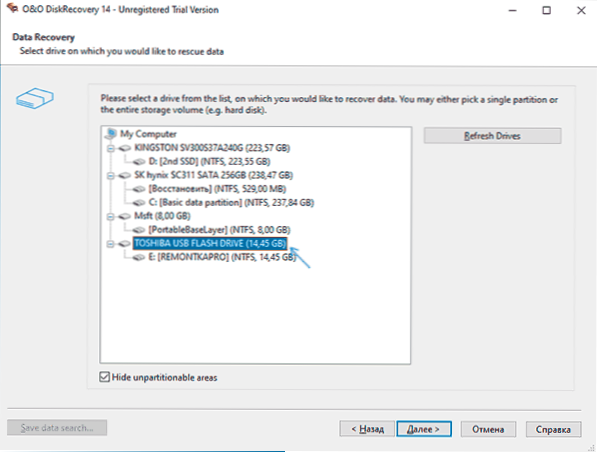
- Затим одаберите врсту скенирања. Прва ставка служи за враћање датотека након једноставног брисања и доступан је само за одељке, а не за физичке дискове (али може да врати начине и имена). Други је одговоран за претрагу форматираних или оштећених одељка (Т.е. Омогућава вам да у потпуности вратите одељак након оштећења). Трећи - за дубоку претрагу датотека изгубљених на било који начин. На ставци прилагођавања поставки можете одредити које врсте датотека треба тражити на ХДД-у, флеш диск, меморијској картици или другом погону. Важна напомена: Ако се примећује неколико бодова, они, теоретски, треба да се спроводе у реду. Међутим, у мом тесту, након прве одабране фазе, што је скенирање заустављено (без пронађених датотека), као резултат, успео сам да добијем жељени резултат примећујући само последњу ставку (дубока претрага), која би требало да ради већина случајева губитака датотека.
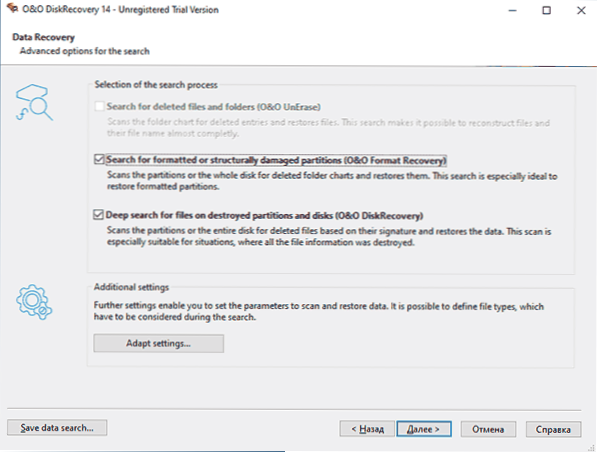
- Кликните на дугме "Сљедеће" и сачекајте крај скенирања.
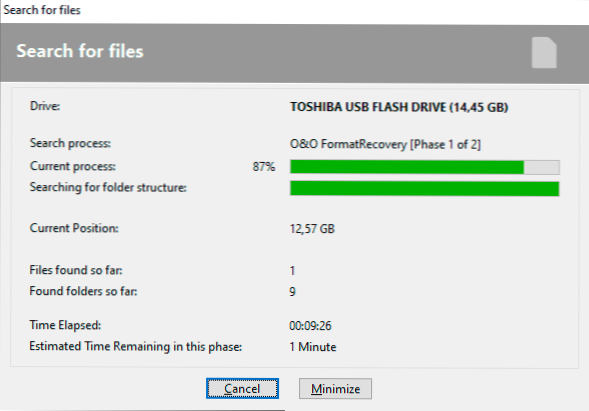
- Као резултат тога, у зависности од одабране врсте скенирања, можете добити мало различите резултате претраживања изгубљених датотека. У мом случају, приликом опоравка са флеш уређаја након форматирања, резултат изгледа у нижем снимку: датотеке су сортиране по типу, на листи можемо видети њихова својства.
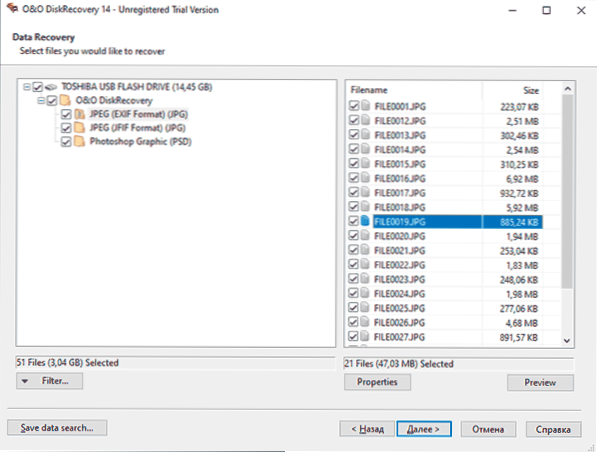
- Двапут кликните на дугме Датотека или Превиев, можете преписати пронађену датотеку пре опоравка ако је програм подржан од стране програма.
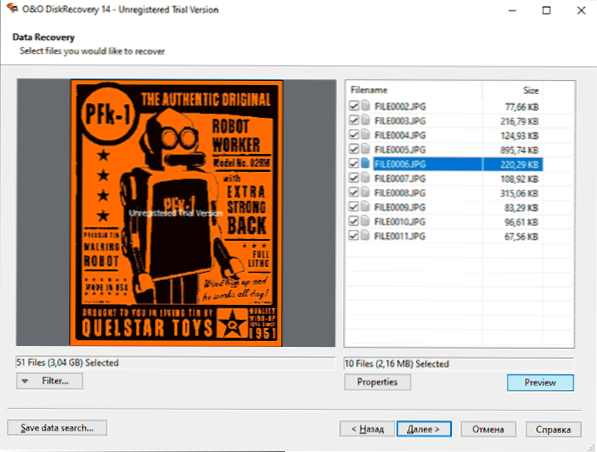
- По завршетку означите датотеке које је потребно обновити, кликните на "Даље", а затим назначите где да их сачувате (не користите исти погон од којих се опоравак израђује). По жељи, у одељку "Извештај" можете да назначите место очувања опорављеног извештаја о подацима.
- Нажалост, пробна верзија неће вам омогућити да вратите податке, али можете да сачувате поступак скенирања на рачунар тако да, ако одлучите да купите лиценцу, не преносите, већ је једноставно учитајте.
Упркос томе, упркос чињеници да је руски језик интерфејса одсутан, све је врло једноставно и у општем случају је довољно да одаберете погон и притисните дугме "Сљедеће" (под условом да се нећете сусрести са проблемом описано у 3. кораку).
Претрага датотека након форматирања
Резултат опоравка података (судећи по досијеима за које је доступан пре примера, јер их неће моћи бесплатно вратити) - исто као и у најбољим програмима које сам претходно тестирао. Још је пронађено још више датотека, али неки од њих су дупликат.
Документи и видео снимци још увек нису пронашли ниједан програм (и, искрено, не разумем баш тако што је било у чему је све било на претходном испитном флеш уређају). Специфичне датотеке, као што су .ПСД је такође пронађен, али за њих је прелиминарно гледање није доступно и нешто није у реду са величином (програм приказује 2 ГБ и били су примјетно мањи). Стога нисам сигуран да би рестаурација била успешна.
Као резултат: Ако су други програми, посебно слободни, попут трансцендана опоравка, фоторекле или препун преноса, можете покушати да видите шта ће овај програм наћи од немачких програмера, а да је немачки програмери преноћите раније. Можете преузети бесплатну пробну верзију опоравка О & О Диск са службене веб странице ХТТПС: // ВВВ.Оо-Софтваре.Цом / хр / Производи / Оодискрецоли

